Управление ячейкой для приема в память
Управление ячейкой для приема в память
1.
Нажмите кнопки [Access Received/Stored Files] → [Memory RX Inbox] → [Memory RX Inbox].
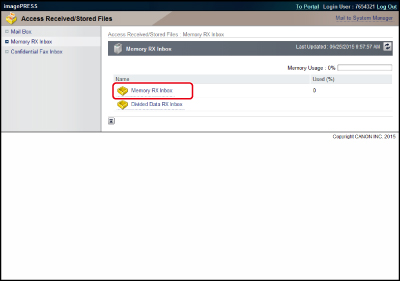
Если для требуемой ячейки для приема в память задан PIN-код, введите PIN-код → нажмите кнопку [OK].
2.
Измените параметры выбранной ячейки для приема в память или выберите операцию, которую требуется выполнить с документом в ячейке для приема в память.
Для назначения PIN-кода ячейке для приема в память:
нажмите кнопку [Settings].
Выберите вариант [Set PIN] → введите PIN-код в полях <PIN> и <Confirm>.
Нажмите кнопку [OK].
ПРИМЕЧАНИЕ |
Имя ячейки для приема в память указать невозможно. Указывать или изменять можно только PIN-код. Дополнительные сведения о параметрах ячейки для приема в память см. в разделе "Ячейка для приема в память". |
Для печати документов:
выберите документы, которые требуется печатать, → нажмите кнопки [Print] → [Start Printing].
ПРИМЕЧАНИЕ |
Документ, сохраненный в ячейке для приема в память, автоматически удаляется после выполнения его печати. |
Для отправки документов:
выберите документы, которые требуется отправить, → нажмите кнопку [Send].
Укажите требуемые параметры → нажмите кнопку [Start].
Выбрав документ и нажимая кнопки в пункте Порядок документов, можно изменять порядок, в котором выполняется отправка документов.
[Move to Top]: перемещение в начало очереди
[Move Up]: перемещение на один уровень вверх
[Move Down]: перемещение на один уровень вниз
[Move to Bottom]: перемещение в конец очереди
Если требуется автоматически удалять документы после их отправки, выберите вариант [Delete After Sending].
Для отображения списка адресатов, из которого можно выбрать требуемого адресата, нажмите кнопку [Select Destination] в пункте Параметры адреса.
Удалить адрес из списка можно, если выбрать его → нажать кнопку [Delete].
ПРИМЕЧАНИЕ |
Дополнительные сведения о параметрах отправки см. в разделе "Сканировать и отправить". |
Для удаления документов:
выберите документы, которые требуется удалить, → нажмите кнопку [Delete].
ВАЖНО |
Удаленный документ невозможно восстановить. |
Для указания параметров блокировки памяти:
нажмите кнопку [Memory Lock Settings] → укажите требуемые параметры → нажмите кнопку [OK].
Дополнительные сведения о параметрах блокировки памяти см. в разделе "Ячейка для приема в память".
Для проверки сведений о документе:
щелкните адресата.
Для просмотра сведений о документе можно также щелкнуть значок в пункте Тип.
Отображаемый значок:
 | переадресованный документ И-факса или документ И-факса, сохраненный в памяти. |
Управление ячейкой приема разделенных данных
1.
Нажмите кнопки [Access Received/Stored Files] → [Memory RX Inbox] → [Divided Data RX Inbox].
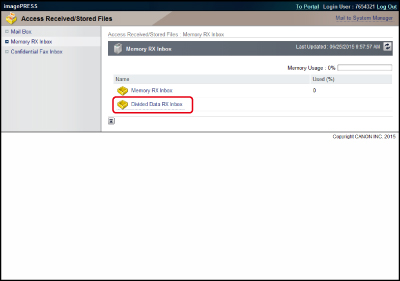
Если для требуемой ячейки для приема в память задан PIN-код, введите PIN-код → нажмите кнопку [OK].
2.
выберите документы, которые требуется удалить, → нажмите кнопку [Delete].
Для печати документа перед его удалением выберите вариант [Print When Deleted] → нажмите кнопку [Delete].
ВАЖНО |
Удаленный документ невозможно восстановить. |